復元ソフトの「iMyFone AnyRecover」を紹介したいと思います。
「iMyFone AnyRecover」のサイトはこちら

特筆すべきは、ライセンスに個人利用と商用利用の区別がなく、商用利用が可能となっています。
価格は永久ライセンスの場合、
5PCで12,980円(キャンペーン価格9,980円)( 1台当たり2,596円(キャンペーン価格1,996円))
1PCで 9,980円(キャンペーン価格7,980円)
となっています。(2021年9月時点)
個人では5PCも必要ないかもしれませんが、会社のPCにインストールしておけば、ファイルを消して大騒ぎする事も無くなるかと思います。
システム管理者がいない企業や、いてもサポートまで手が回らない状況などで、シャドウコピー代わりに全PCにインストールしておくと、サポートコストが大幅に削減できると思います。
永久ライセンスは、生涯無料更新&サポートなので、保険と考えても安すぎますね。
iMyFone
iMyFone は香港の会社らしく、ホームページのご連絡欄を見ると、World Commerce Centre の地図が貼ってありますが、ここにオフィスがあるのでしょうか? マジか!?
iMyFone のホームページ
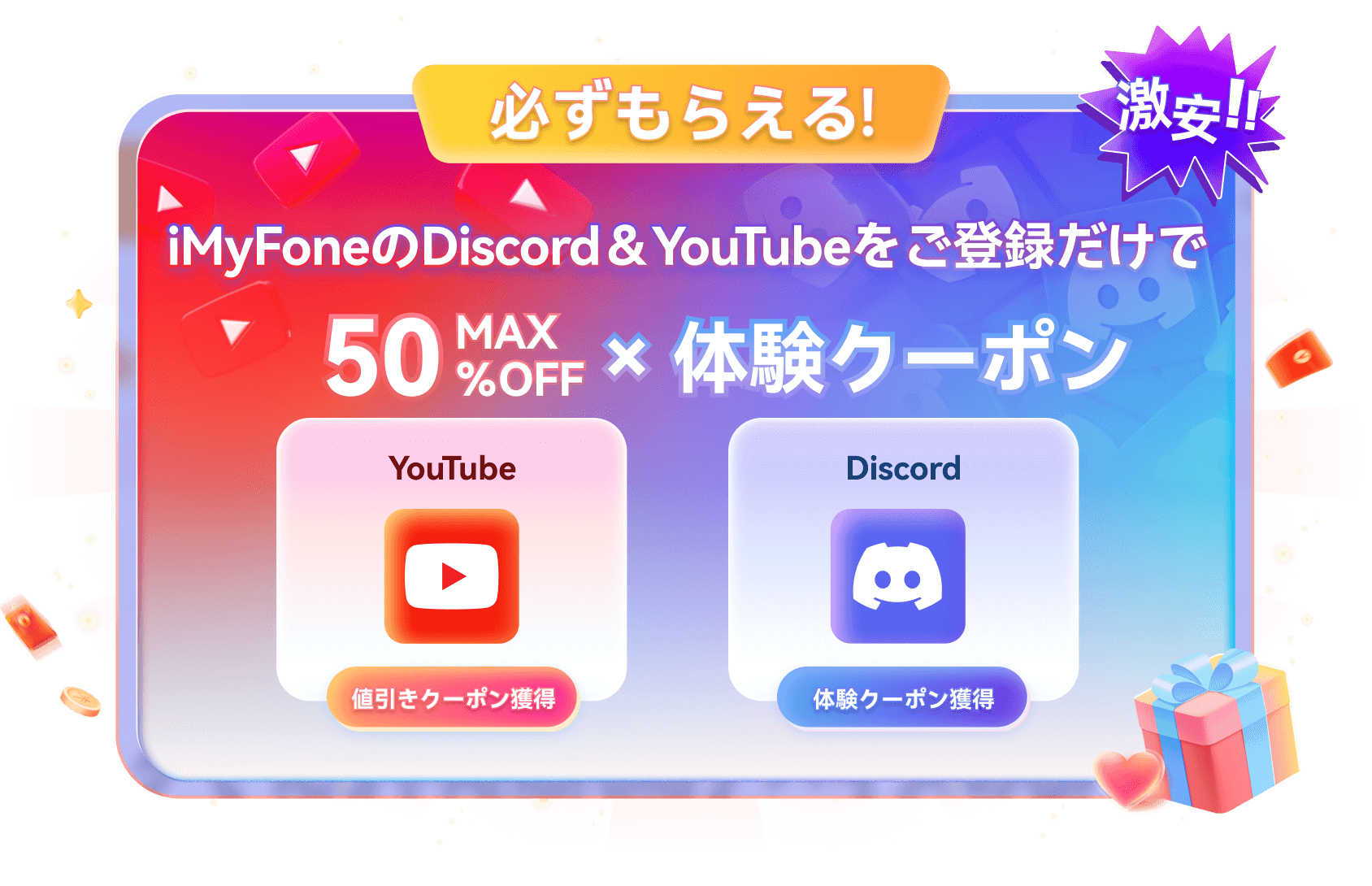
本当なら既に世界で大活躍されとるがね!
でもウィキペディアを見ると住所は、Xixiang Business Building, Xixiang Street, Baoan, Shenzhen, China になっています。
現在進行形で事業が拡大途中なのかもしれません。
沿革を見ると、
2015年 設立
2018年 https://jp.imyfone.com/ 公開、AnyRecover リリース
製品としては、スマホアプリがメインのようです。
パソコン用には復元ソフトの他に動画編集ソフトをリリースしています。
設立から6年、AnyRecoverリリースから3年と、まあまあ新しい企業のようです。
iPhone界隈では有名なのかもしれませんが、私はWindows&Android使いなので、全く知りませんでした。ごめんなさい。
よくぞ日本に進出してくれました。ありがとうございます!
AnyRecover
AnyRecover は、削除してしまったデータを復元するソフトです。
私が現在使用している復元ソフトは
- EaseUS Data Recovery Wizard Technician 14.2
- MiniTool Power Data Recovery V10 テクニシャン
- ファイナルデータ11plus 復元+Office修復
の3製品です。
ザックリとした使い分けは、
ドライブやシステム全体をサルベージする時は EaseUS Data Recovery Wizard
サルベージデータがピンポイントでフォルダ指定や拡張子指定ができる場合は MiniTool Power Data Recovery
サルベージデータがMicrosoftOfficeデータの場合は ファイナルデータ11plus 復元+Office修復
という具合です。
さて、iMyFone AnyRecover がここに割って入ることが出来るでしょうか?
起動してスキャン
今回試用するのは、バージョン:5.3.0 になります。(2021年9月時点の最新)
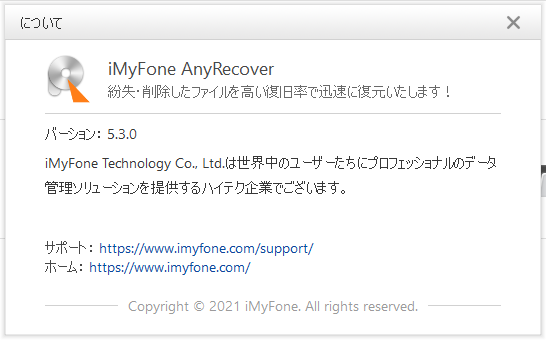
起動すると、実にシンプルな操作画面が立ち上がります。
一番消しそうな「ゴミ箱」と「デスクトップ」がプリセットされていて、かつフォルダを選択して指定できるのは、非常にわかりやすくて好感が持てます。
復元テストデータとして、電子納品の成果品データをUSB3.0(8GB)メモリにコピーして、すぐにクイックフォーマットしたものを用意しました。
条件としては、削除後に一切のファイル操作をしていないことと、USBメモリは新品を使ったことで、復元対象以外のデータは存在していない状況となります。
復元ソフトにとっては最良の条件で、これが復元出来なかったら話にならないレベルのテストデータかと思います。
まずはスキャンを実行します。
USBメモリのドライブをダブルクリックします。
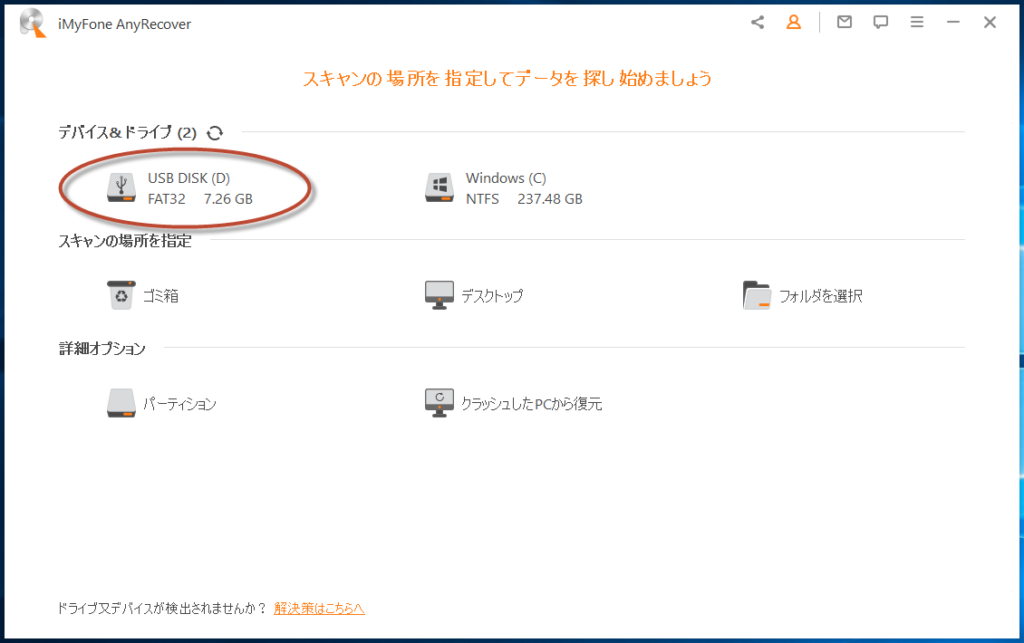
スキャンが始まるので、完了まで待ちます。
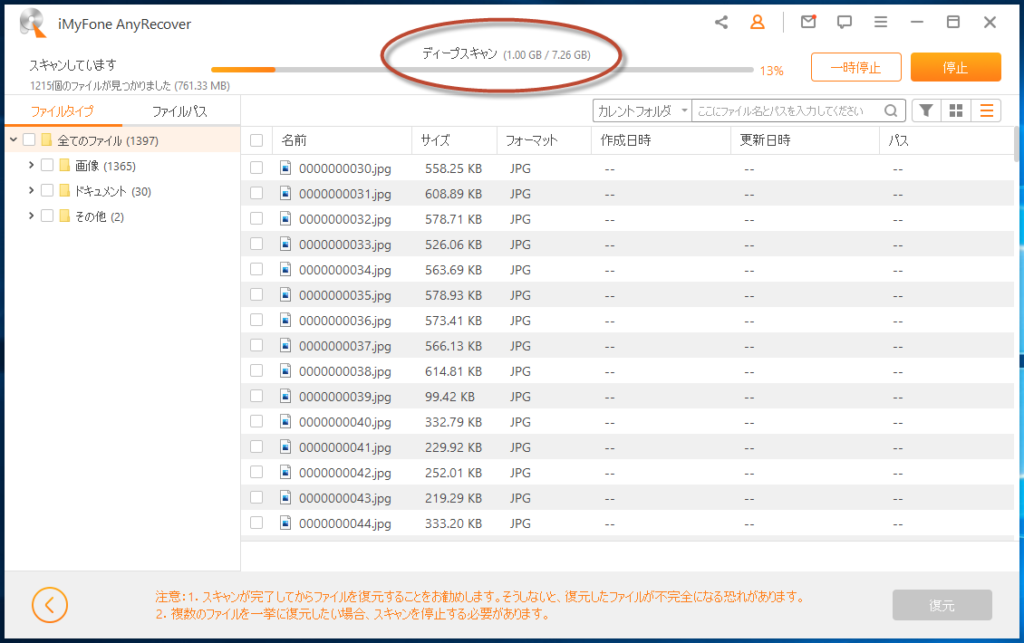
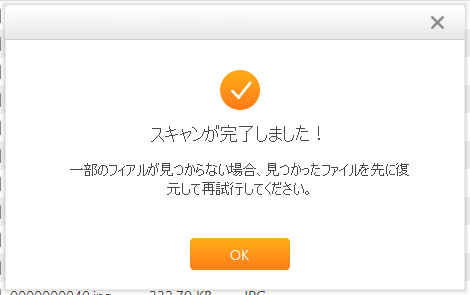
USB3.0 8GB のメモリをスキャンする時間は、約1分18秒でした。
他のソフトと比較しましたが、遜色ありません。
| iMyFone AnyRecover | 約1分18秒 |
| MiniTool Power Data Recovery | 約1分46秒 |
| EaseUS Data Recovery Wizard | 約46秒 |
元データの主要ファイル数は以下の構成でした。(管理ファイル等は無視しています)
| 全データ数 | 1469 |
| 写真 | 1381 |
| ドキュメント(PDF) | 28 |
| ドキュメント(DOC) | 2 |
| CAD(P21) | 40 |
○ iMyFone AnyRecover でスキャンした結果
| 検出データ数 | 2929 |
| 写真(JPG) | 1425 |
| ドキュメント(PDF) | 28 |
| ドキュメント(DOC) | 2 |
| CAD(P21) | 40 |
サムネイルデータを無駄に検出してしまうため、検出データ数と写真データ数が多くなっています。
他のソフトのスキャン結果と比較してみます。
○ MiniTool Power Data Recovery でスキャンした結果
| 検出データ数 | 2923 |
| 写真(JPG) | 1381 |
| ドキュメント(PDF) | 28 |
| ドキュメント(DOC) | 2 |
| CAD(P21) | 40 |
こちらもサムネイルデータを無駄に検出してしまうため、検出データ数が多くなっています。
○ EaseUS Data Recovery Wizard でスキャンした結果
| 検出データ数 | 1462 |
| 写真(JPG) | 1381 |
| ドキュメント(PDF) | 28 |
| ドキュメント(DOC) | 2 |
| CAD(P21) | 40 |
検出データ数は実データより7ファイル少なく検出しています。
ユーザーインターフェース
ディープスキャンが完了した後の画面イメージを見ていきましょう。
「ファイルタイプ」表示では、拡張子別に分類された状態で目的のデータを探すことが出来ます。
内蔵ビューワに対応した拡張子であれば、ファイル名をダプルクリックしてプレビューすることが出来ます。
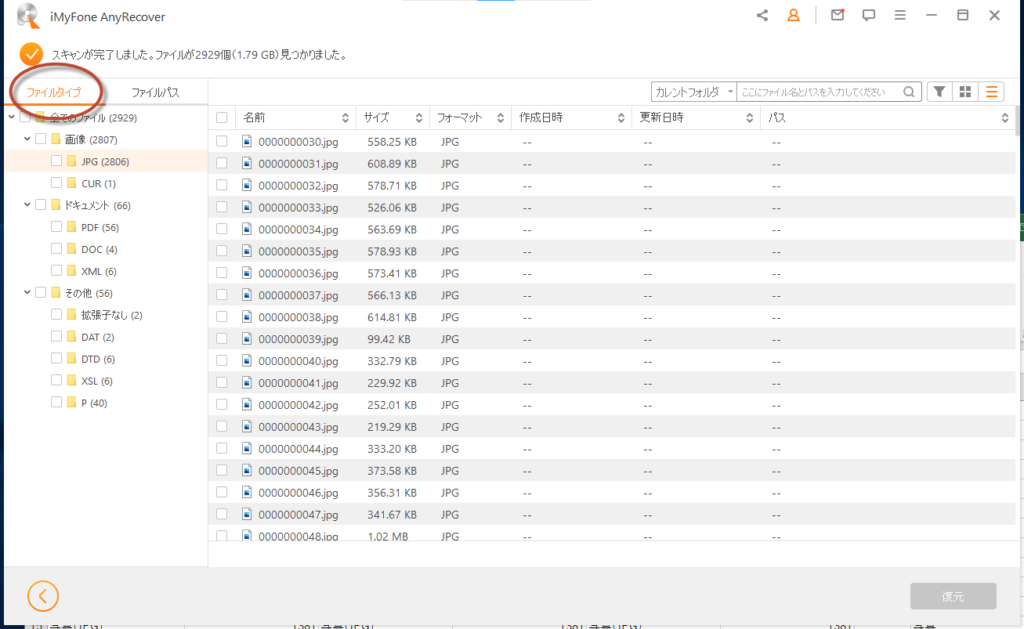
「ファイルパス」表示では、元々のフォルダ構成からデータを探すことが出来ます。
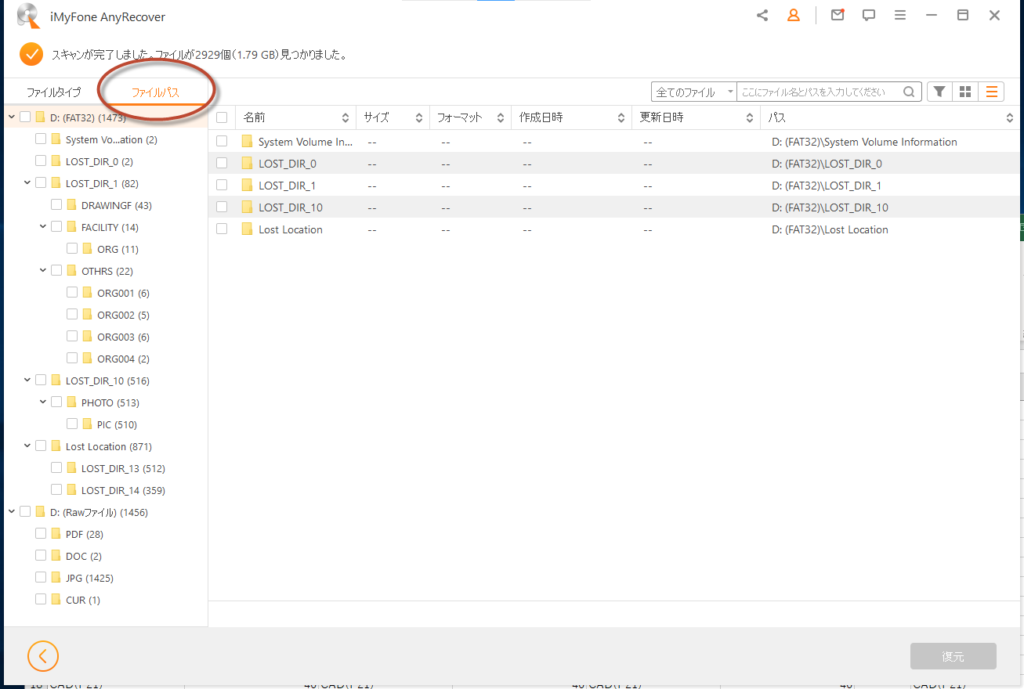
今回はワードのファイル名が文字化けしていました。
まだ日本語化に不完全な部分があるのかもしれません。
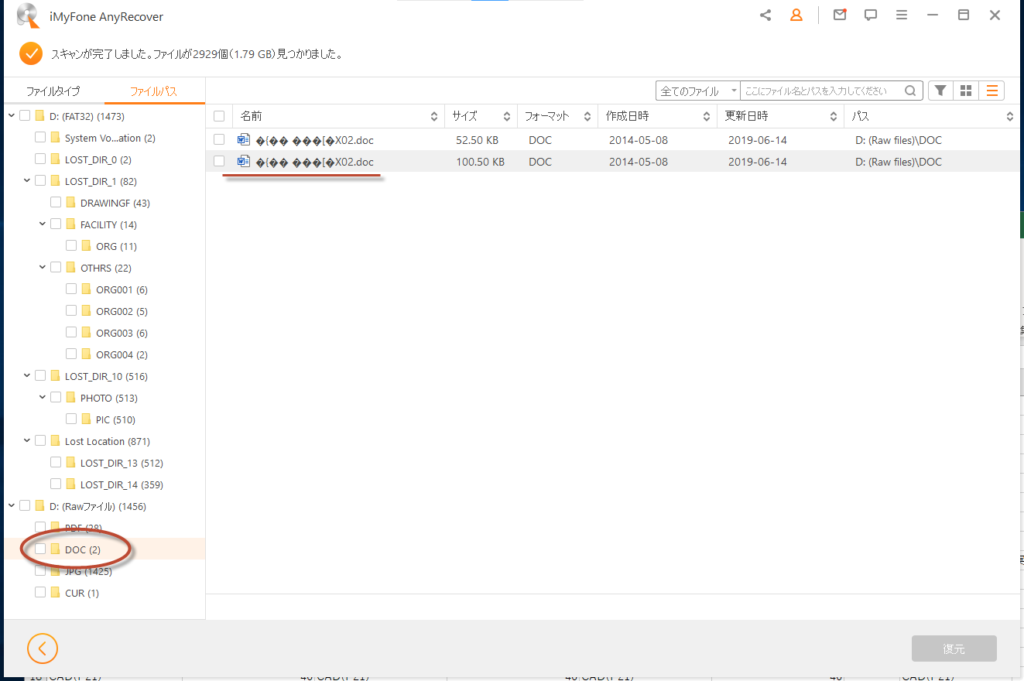
PDFデータはこのようになります。
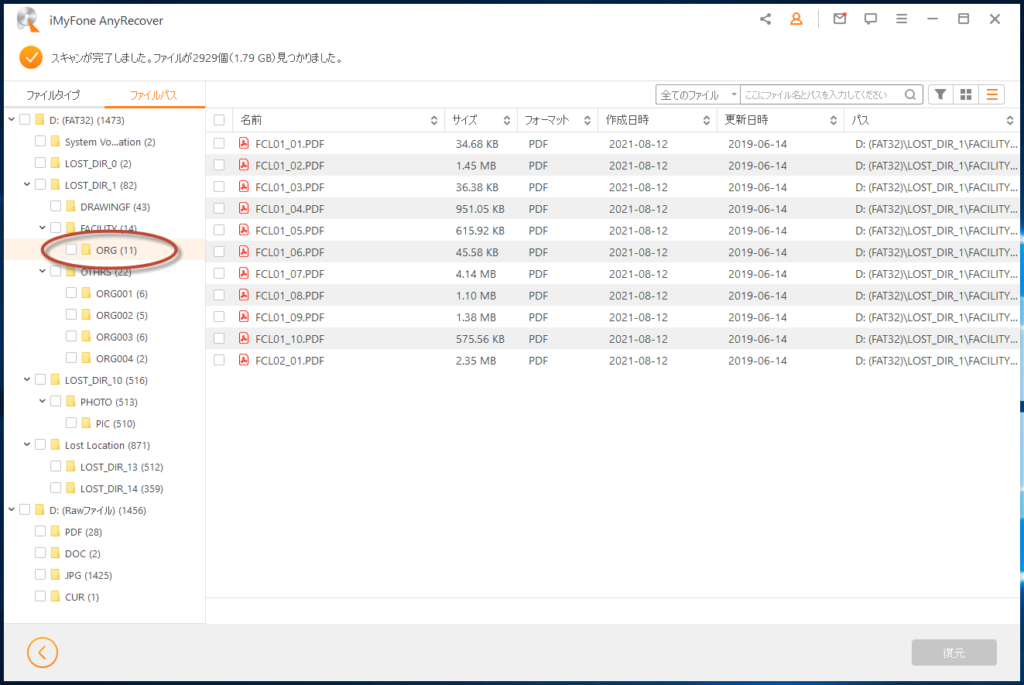
写真データのフォルダが3分割されてしまいました。
ファイル数が多過ぎると扱いきれないのでしょうか? がんばりましょう。
他の2ソフトは完全にフォルダ構成を再現できるので、少し残念な部分になります。
ついでに言うと、フォルダ名も「LOST_DIR_」という勝手な分類をされてしまうので、大量のデータがある場合は、目的のデータにたどり着きにくいと予想します。
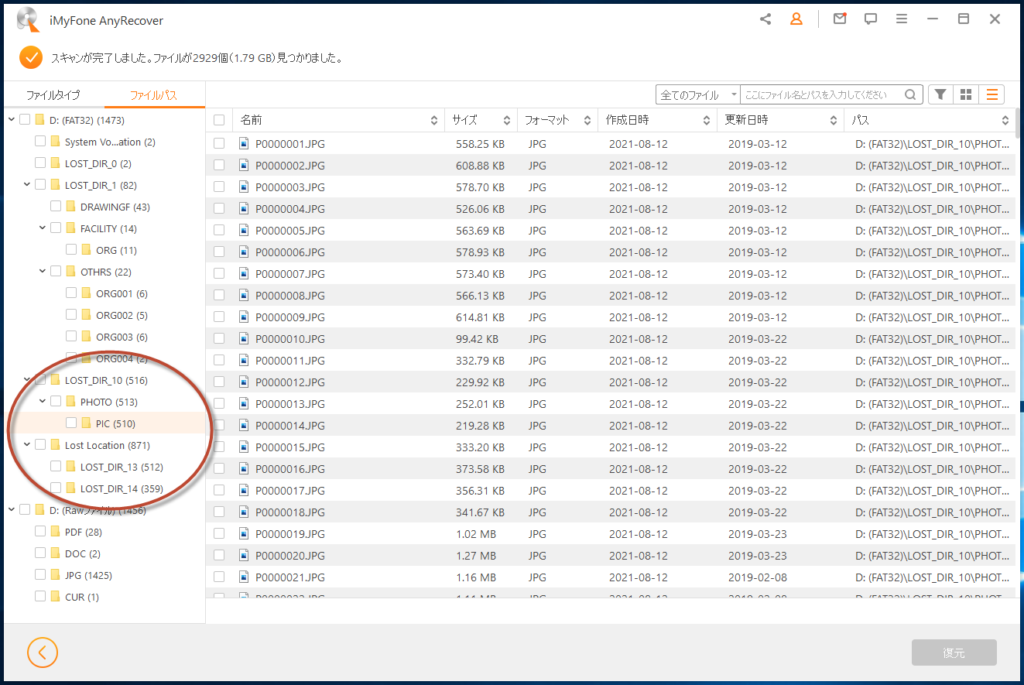
写真データはサムネイル表示すると探しやすくなります。
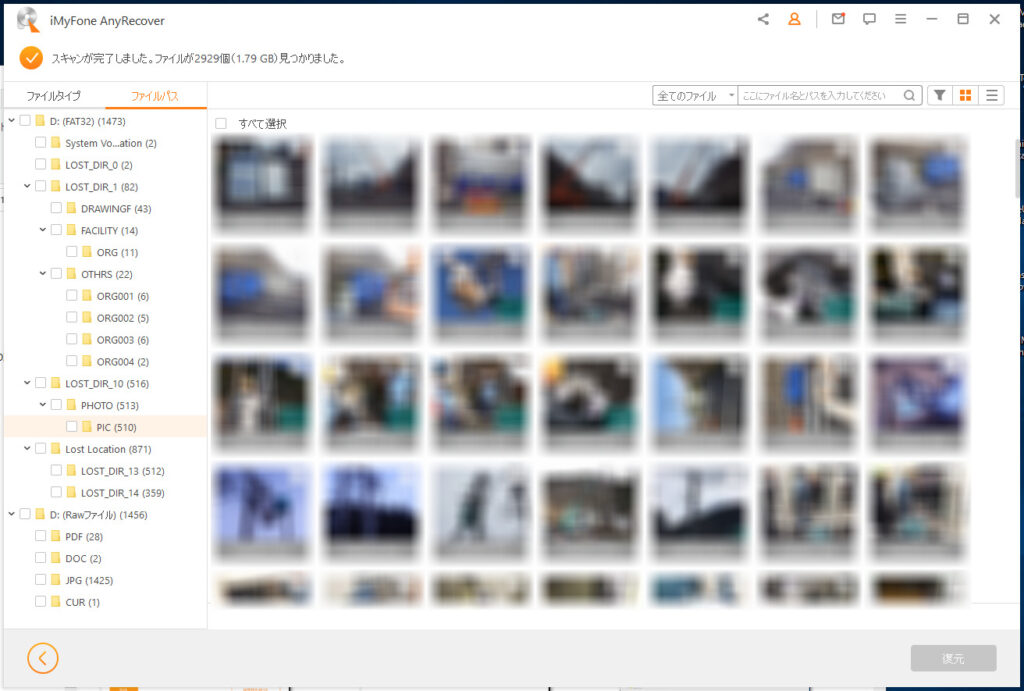
ややこしいですが、「Rawファイル」という分類は、ほとんどがサムネイルデータでした。
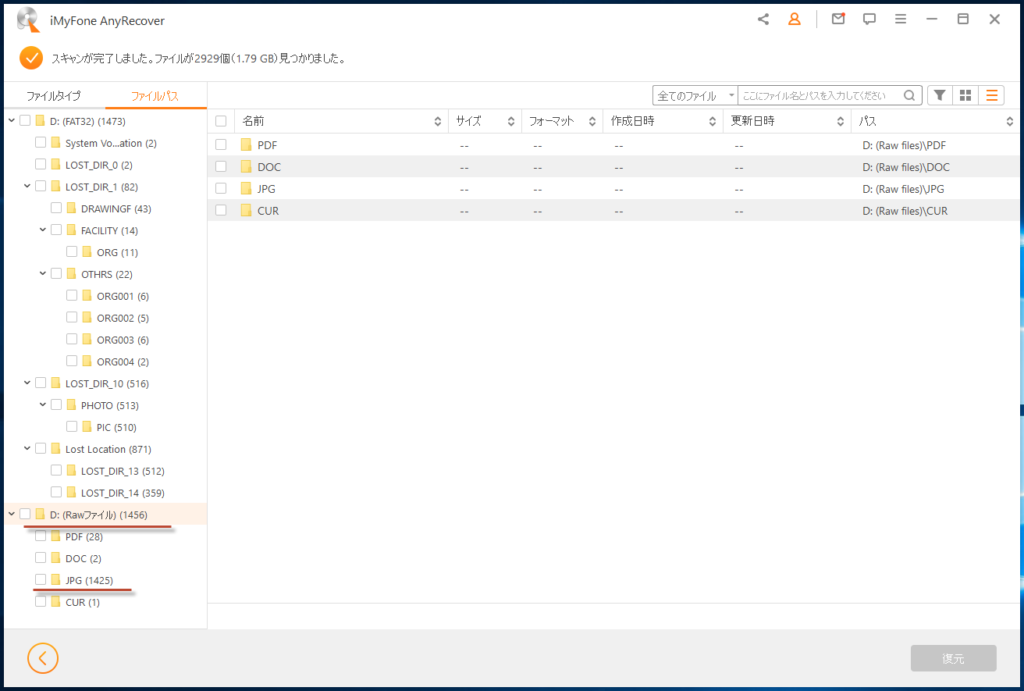
ある程度の条件でフィルタすることが出来ます。
非常時は「紛失/削除されたファイル」でフィルタするのが良いと思います。
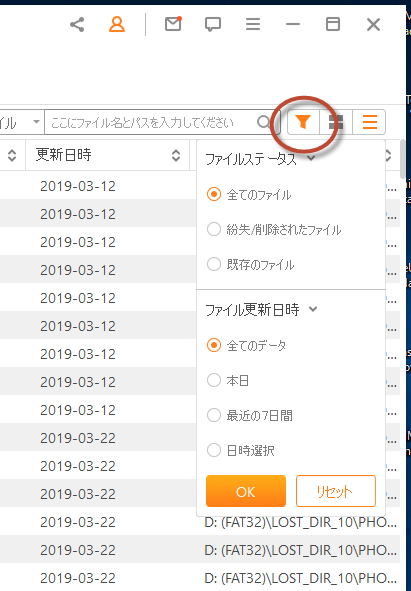
このソフトの致命的な欠点が、スクロールバーです。
細すぎて摘まめません。
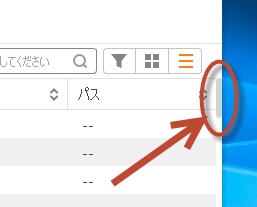
一般的では無いファイル形式もちゃんと検出してくれます
P21 という、SXFフォーマットのCADデータも検出してくれました。
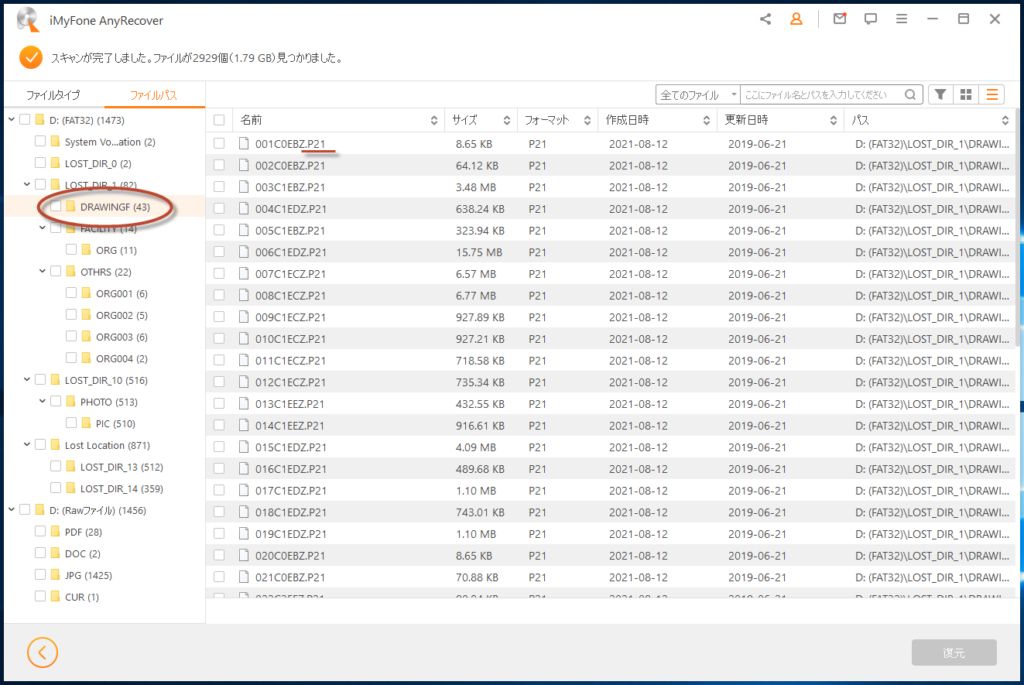
復元
今回の検証データは、全て正常に復元出来ました。
誤って削除した直後であれば、ほぼ復元出来ると思われます。
会社であれば、このソフトを全PCにインストールするのを強くおすすめします。
復元したいデータを見つけたら、チェックを入れて、右下の「復元」ボタンをクリックします。
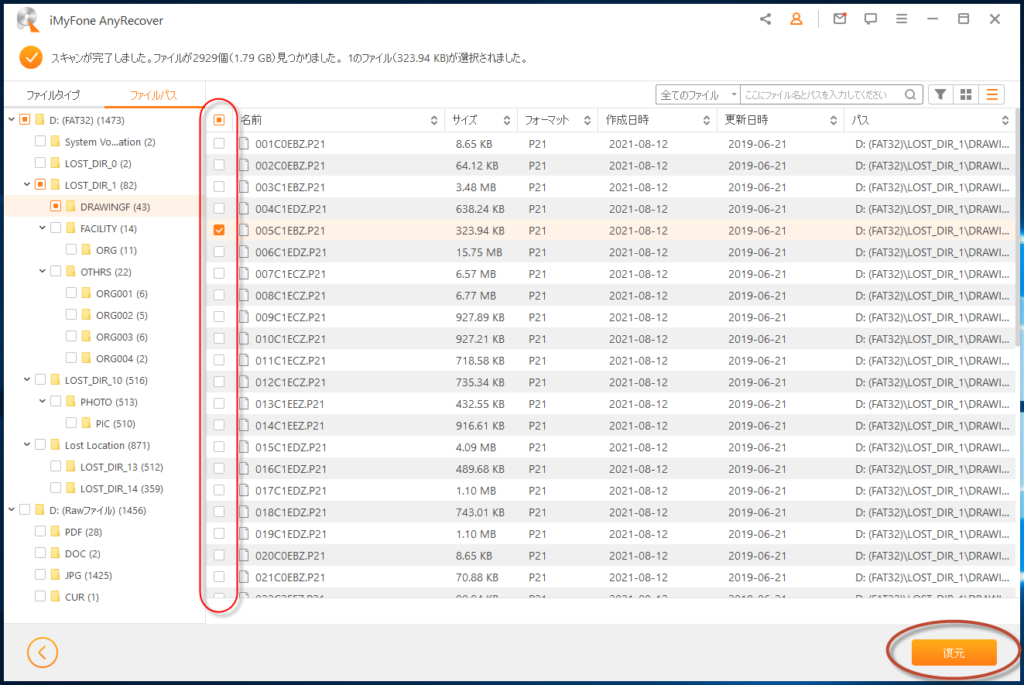
復元先を指定します。
必ず復元したいデータとは別のパーティションを選択してください。
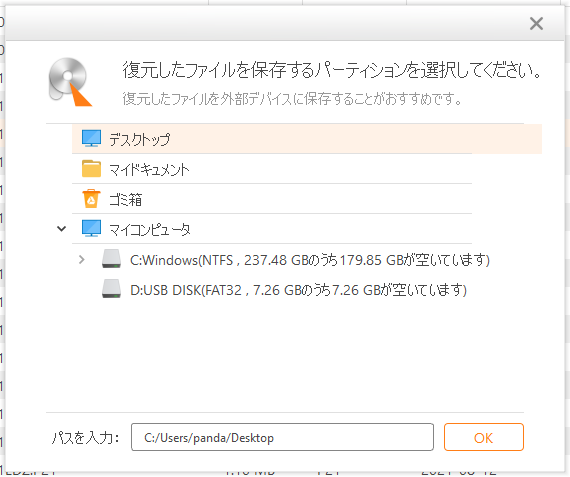
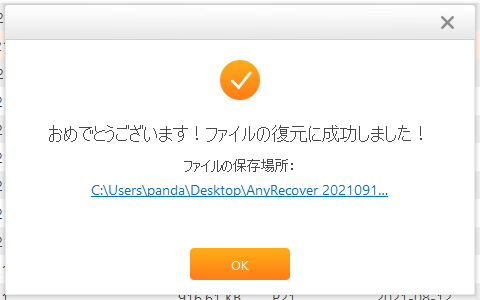
レスキューメディアの作成
なんと、標準でレスキューメディアを作成することが出来ます。
驚きのコスパ!
「クラッシュしたPCから復元」をクリックします。
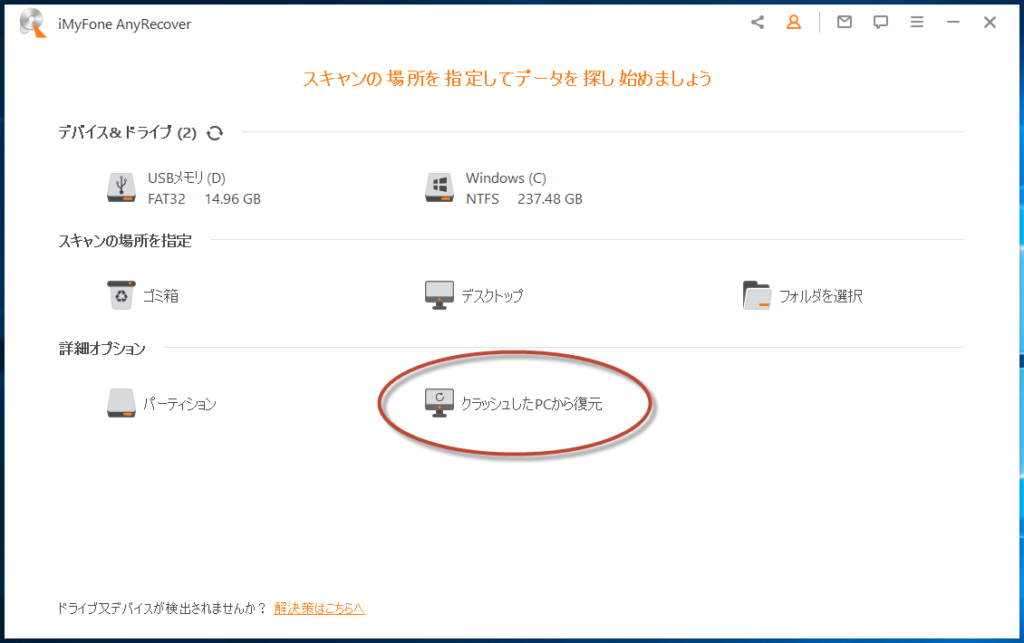
USBメモリ か CD/DVD が選択できます。
作成後の使用領域は 359MB でした。
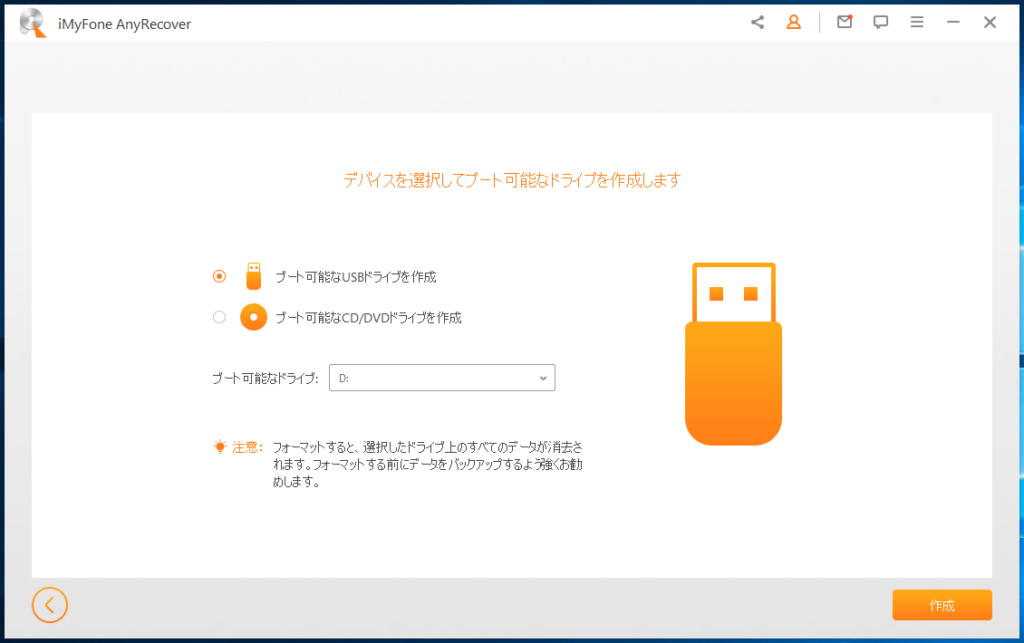
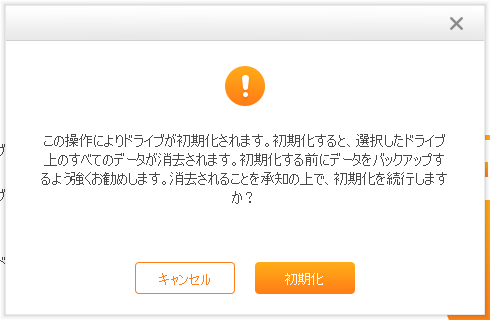
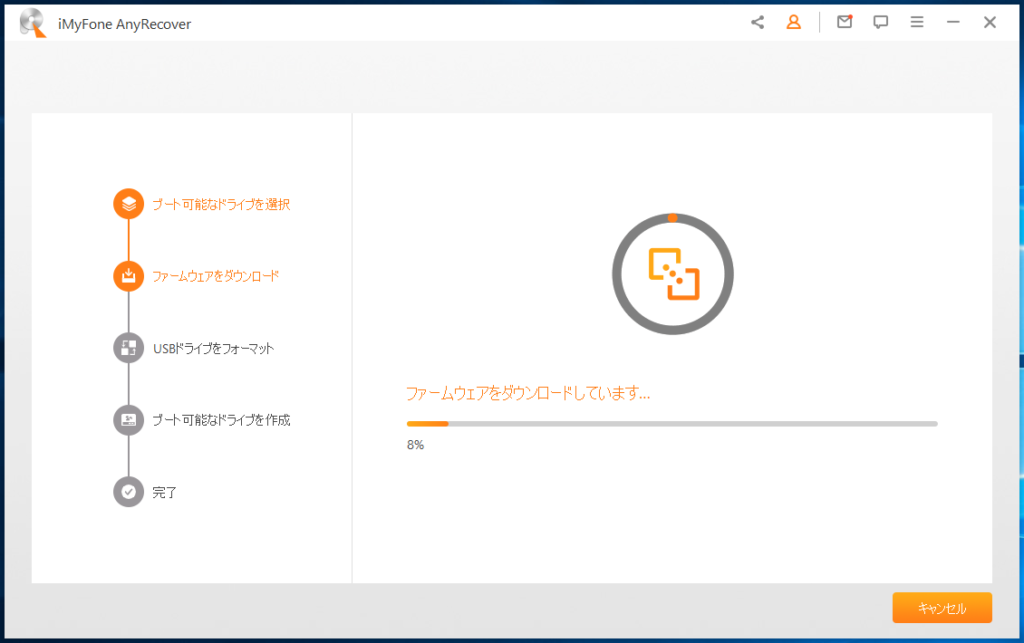
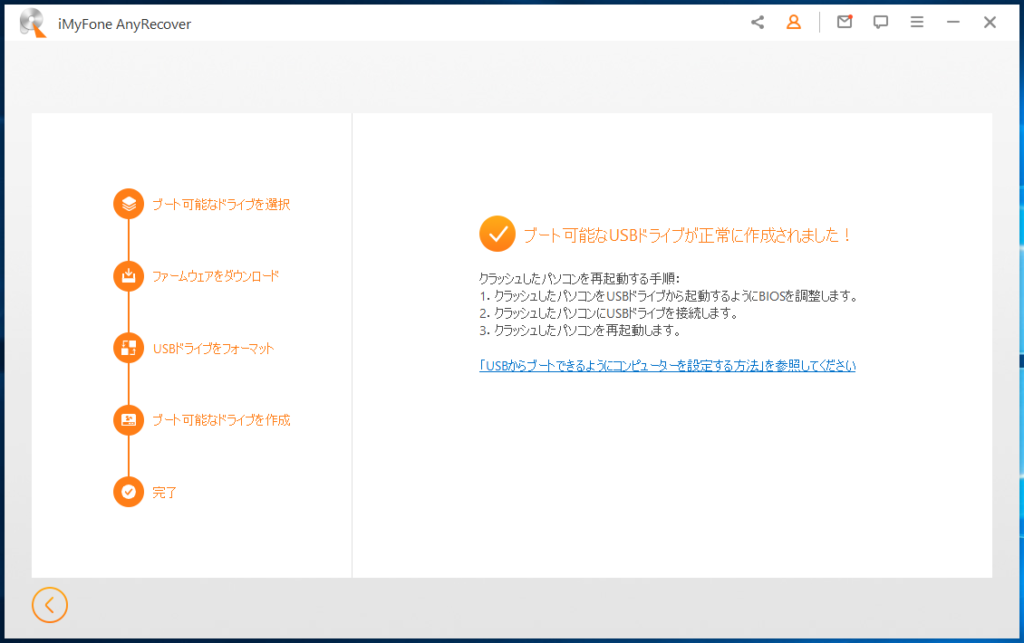
これで起動しなくなったパソコンでも復元を試みることが出来ます。
レスキューメディアから起動した時は、画面解像度が低いので、ファイルを一覧するのに不便です。
1280×720 ならキャプチャー出来るので、画面を紹介できるのですが、キャプチャーできなかったため、800×600 程度かと思われます。
レスキューメディアからの起動も FHD でお願いします。
30日間の返金保証
せっかく購入したのに正しく復元出来なかった場合は、30日間の返金保証が付いています。
まずは無料版でスキャンして、プレビューを表示して復元出来そうだったら、製品版を購入しましょう。
無料版では復元出来るデータが3個までです。
お友達を紹介すると5個増えて、合計8個まで復元出来ます。
ちょっと少ないですよね。。。
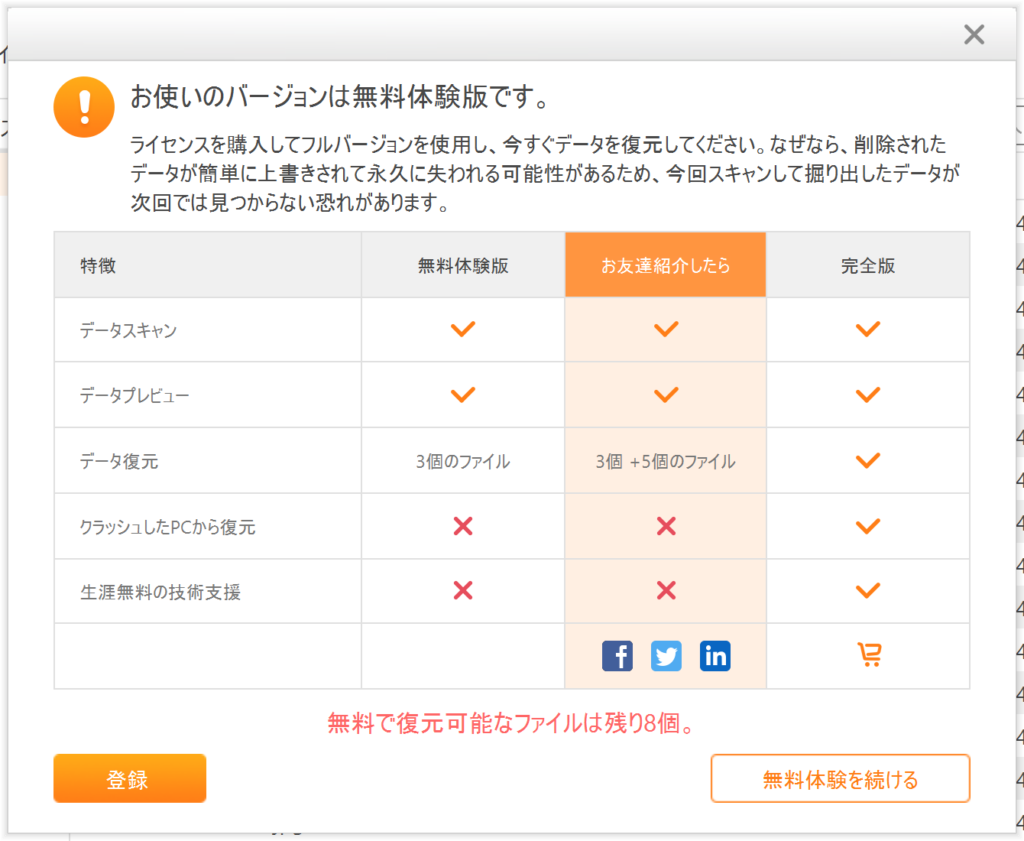
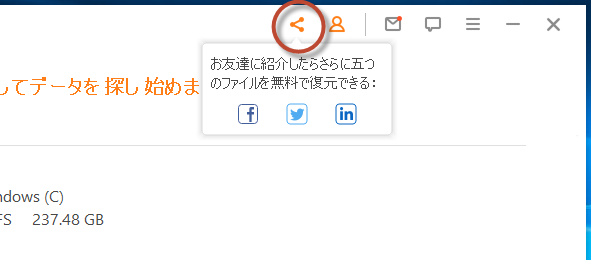
「iMyFone AnyRecover」は超オススメ!
長々と紹介させていただきましたが、結論 超オススメ です。
テクニシャン版はありませんが、商用利用可能なのがありがたいですね。
また、レスキューメディアの作成も出来てしまいます。
これは会社のパソコン全体数にインストールしなきゃ損ですよ!
5PC版なら1台当たり2000円で安心と保険が手に入ります。

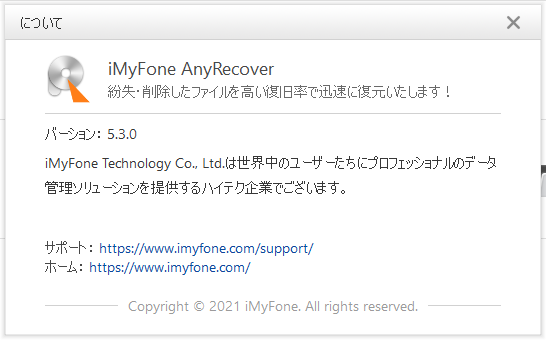

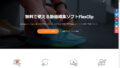
コメントを投稿するにはログインしてください。